
Regarder des séries TV dans l’app Apple TV sur Mac
La sous-fenêtre « Séries TV » de l’app Apple TV comprend toutes vos séries TV et chaînes Apple TV préférées, y compris les recommandations en fonction de vos goûts et de votre historique de lecture.
Une fois que vous avez trouvé une série TV à regarder, vous pouvez choisir comment la visionner si elle est disponible sur plusieurs chaînes. Si elle est déjà disponible, vous obtiendrez la chaîne par défaut qui vous permet de la regarder avec une version de très haute qualité.
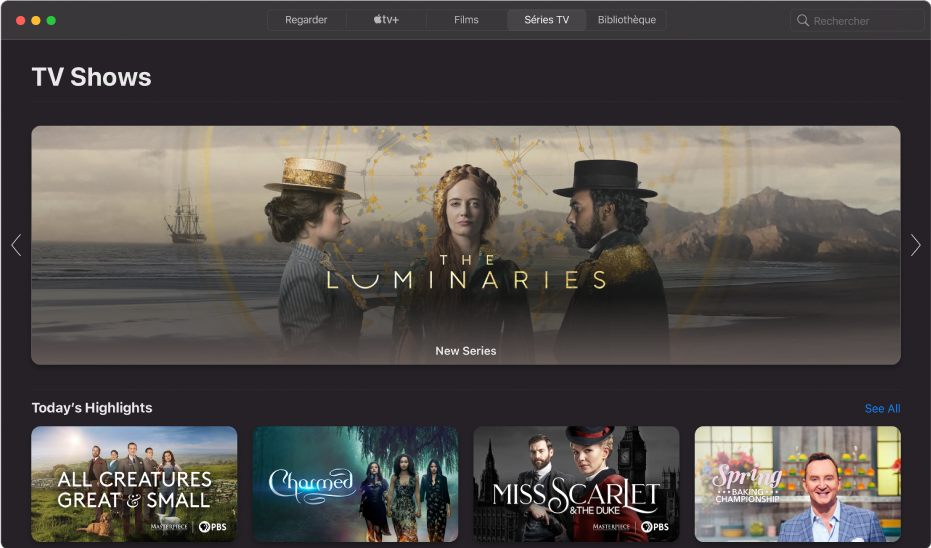
Explorer la sélection et les séries TV recommandées
Dans l’app Apple TV
 sur votre Mac, cliquez sur « Séries TV » en haut de la fenêtre.
sur votre Mac, cliquez sur « Séries TV » en haut de la fenêtre.Faites défiler pour explorer la sélection de collections, genres et séries TV.
Les recommandations s’affichent en fonction de vos goûts, de votre historique de lecture ou d’achat et de location (par exemple, si vous aimez The Daily Show).
Pour afficher des séries TV supplémentaires dans une catégorie, balayez vers la gauche ou la droite sur le trackpad avec deux doigts ou cliquez sur « Tout afficher ».
Cliquez sur une série TV pour afficher les extraits, les notes, les descriptions et les informations de lecture.
Pour revenir aux séries TV, cliquez sur le bouton de retour
 .
.
Sélectionner une série TV à regarder
Dans l’app Apple TV
 sur votre Mac, cliquez sur « Séries TV » en haut de la fenêtre, puis cliquez sur une série TV.
sur votre Mac, cliquez sur « Séries TV » en haut de la fenêtre, puis cliquez sur une série TV.Effectuez l’une des opérations ci-après :
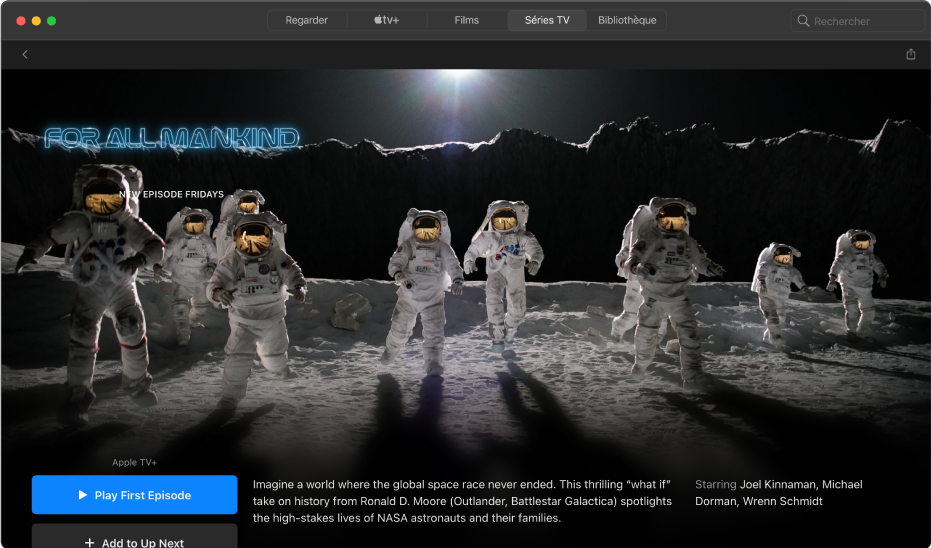
Pour visionner la série TV : Si la série TV est déjà disponible à l’achat ou sur une chaîne indiquée, cliquez sur Lecture pour commencer à la regarder. Consultez la section Contrôler le contenu en cours de lecture dans l’app Apple TV sur Mac.
Pour s’abonner à Apple TV+ : Cliquez sur le bouton d’abonnement, puis suivez les instructions qui s’affichent à l’écran.
Pour s’abonner à la chaîne Apple TV : Cliquez sur le bouton d’abonnement, puis suivez les instructions qui s’affichent à l’écran.
Pour acheter un épisode ou une saison : Cliquez sur Acheter, puis sélectionnez l’option de votre choix et confirmez votre achat.
Pour ajouter un élément à « À suivre » : Si vous souhaitez visionner la série TV ultérieurement, cliquez sur « Ajouter à la liste À suivre » pour l’ajouter au rang « À suivre » dans Regarder.
Le bouton « Ajouter à la liste À suivre » devient « À suivre », indiquant que l’élément a été ajouté.
Pour retirer un élément de « À suivre » : Cliquez sur « À suivre ».
Pour obtenir des informations supplémentaires, naviguez vers le bas pour mettre en surbrillance un rang ou une colonne, puis effectuez l’une des opérations suivantes :
Explorer les saisons et les épisodes : Cliquez sur un épisode ou placez le pointeur sur le rang et cliquez sur la flèche gauche ou droite pour afficher des épisodes supplémentaires organisés par saison. En sélectionnant un épisode, vous pouvez choisir la chaîne que vous souhaitez utiliser.
Explorer les séries TV similaires : Cliquez sur un élément dans le rang Similaires ou placez le pointeur sur le rang et cliquez sur la flèche gauche ou droite pour afficher plus d’éléments.
Explorer la distribution et l’équipe technique : Cliquez sur une personne dans le rang « Distribution et équipe technique » pour afficher les renseignements biographiques et les films et séries TV associés ou placez le pointeur sur le rang et cliquez sur la flèche gauche ou droite pour afficher plus de personnes.
Afficher les options de visionnage : Accédez au rang Regarder pour voir toutes les manières disponibles de regarder la série TV dans l’app Apple TV avec des options de tarif.
Certains contenus et certaines apps sont disponibles avec un abonnement. Pour vous inscrire, sélectionnez l’article et suivez le processus d’inscription en utilisant votre identifiant Apple.
Obtenir des informations supplémentaires : Naviguez jusqu’en bas pour voir le classement, les descriptions et d’autres informations.